Wie man die Barrierefreiheit des Divi Slider-Moduls nur mit CSS verbessert
Das Divi Slider-Modul weist standardmäßig viele erhebliche Barrierefreiheitsverstöße auf. Die Tastatursteuerung ist mangelhaft, da man beim Durchlaufen der Navigationselemente nicht sehen kann, was ausgewählt ist.
Außerdem ist der Kontrast der Navigationssymbole (Punkte und Pfeile) oft unzureichend. Du solltest dieses Divi Barrierefreiheitsproblem beheben mit der unten aufgeführten Anleitung.
Für ein Beispiel eines barrierefreien Sliders siehe die Demo des W3C[1].
In diesem Artikel stelle ich etwas CSS bereit, das in Kombination mit dem Divi Accessibility-Plugin die Barrierefreiheit der Navigationssteuerung des Divi Slider-Moduls erheblich verbessert, indem der Kontrast und die Sichtbarkeit der Tastaturnavigation optimiert werden.
Diese Änderungen machen den Divi Slider in WordPress jedoch nicht vollständig barrierefrei.
Barrierefreiheit erfordert etwa eine Schaltfläche, um die Animation zu stoppen (wenn das automatische Weiterblättern aktiviert ist), was im Divi Slider nicht vorgesehen ist.
Um dieses Problem zu lösen, könntest du deinen Slider so einstellen, dass er nur manuell weiterschaltet.
Es werden wahrscheinlich noch weitere Barrierefreiheitsprobleme bestehen bleiben, selbst nach der Umsetzung dieser Änderungen. Aber sie sollten die Barrierefreiheit im Vergleich zum ursprünglichen Divi Slider erheblich verbessern.
BONUS: Lade meine ultimatives WordPress PDF herunter – Website auf ein neues Level heben
Die Ziele
Das Ziel ist es, Folgendes zu erreichen:
- Den Kontrast der Navigationspfeile und -punkte des Sliders sowohl für helle als auch für dunkle Fälle zu erhöhen.
- Die Größe des Punktes für die aktuelle Folie zu ändern, sodass deutlicher wird, auf welcher Folie man sich befindet (nicht nur durch die Farbe).
- Die Navigationselemente beim Tabben mit der Tastatur hervorzuheben.
- Einen Umriss, um den Punkt hinzuzufügen, den man mit der Tastatur ausgewählt hat.
Das Divi Accessibility-Plugin
Damit die Navigationsfunktionen der Tab-Taste funktionieren, musst du das Divi Accessibility-Plugin auf deiner Website installieren. Dies ist ein großartiges, kostenloses Plugin, das du auf Github herunterladen kannst.
Das CSS um die Divi Slider Modul Barrierefreiheit zu verbessern
Hier ist das CSS, das du zu deinem Child-Theme oder direkt im Customizer hinzufügen kannst:
/* ------------------------------------------------------------- */
/* VERBESSERUNG DER BARRIEREFREIHEIT DES DIVI SLIDER-MODULS
https://trabolda25.com */
/* VERBESSERUNG DES KONTRASTS DER SLIDER-PUNKTE */
/* ------------------------------------------------------------- */
.et_pb_slider .et-pb-controllers {
left: 50%;
transform: translateX(-50%);
width: auto;
text-align: center;
z-index: 10;
padding-top: 10px;
height: 28px;
padding: 10px 15px 0;
border-radius: 14px;
}
.et_pb_slider.et_pb_bg_layout_light .et-pb-controllers {
background-color: #fff !important;
}
.et_pb_slider.et_pb_bg_layout_dark .et-pb-controllers {
background-color: #000 !important;
}
.et_pb_slider.et_pb_bg_layout_dark .et-pb-controllers a {
background-color: #fff !important;
}
/* DUNKLERE PUNKTE AUF WEIßEM HINTERGRUND */
.et_pb_bg_layout_light .et-pb-controllers a {
background-color: rgba(0, 0, 0, 0.8) !important;
color: white !important;
}
/* GRÖSSERER PUNKT FÜR AKTUELLE FOLIE */
.et_pb_slider .et-pb-controllers a.et-pb-active-control {
width: 11px;
height: 11px;
transform: translateY(-2px);
}
/* DICKES VIERECK UM MIT TASTATUR GEWÄHLTEN PUNKT (ERFORDERT DIVI ACCESSIBILITY-PLUGIN) */
.et_pb_slider .et-pb-controllers a.keyboard-outline {
opacity: 1;
outline-width: 3px !important;
border-radius: 0;
}
.et_pb_slider.et_pb_bg_layout_dark .et-pb-controllers a.keyboard-outline {
outline-color: white;
}
.et_pb_slider.et_pb_bg_layout_light .et-pb-controllers a.keyboard-outline {
outline-color: black;
}
/* ENTFERNEN DER UNTERSTRICHENEN PFEILE (VERURSACHT DURCH DAS DIVI ACCESSIBILITY-PLUGIN) */
#main-content .et_pb_slider .et-pb-arrow-prev,
#main-content .et_pb_slider .et-pb-arrow-next {
text-decoration: none !important;
}
/* SICHTBARE NAVIGATIONSPFEILE BEIM TABBEN MIT DER TASTATUR */
.et-pb-arrow-next.keyboard-outline {
opacity: 1;
right: 22px;
}
.et-pb-arrow-prev.keyboard-outline {
opacity: 1;
left: 22px;
}
/* HINTERGRUND FÜR PFEILE HINZUFÜGEN */
.et_pb_slider.et_pb_bg_layout_dark .et-pb-arrow-next:before,
.et_pb_slider.et_pb_bg_layout_dark .et-pb-arrow-prev:before {
background-color:black;
color: white;
}
.et_pb_slider.et_pb_bg_layout_light .et-pb-arrow-next:before,
.et_pb_slider.et_pb_bg_layout_light .et-pb-arrow-prev:before {
background-color:white;
color: black;
}
Das Tolle daran ist, dass der passende Hintergrund basierend auf deiner hellen oder dunklen Texteinstellung in Design -> Text -> Textfarbe der Folie hinzugefügt wird.
Wenn du diese auf Dunkel setzt, wird der Hintergrund weiß und umgekehrt. Hier ist ein Beispiel, das den weißen Hintergrund mit dunkler Textfarbe zeigt:
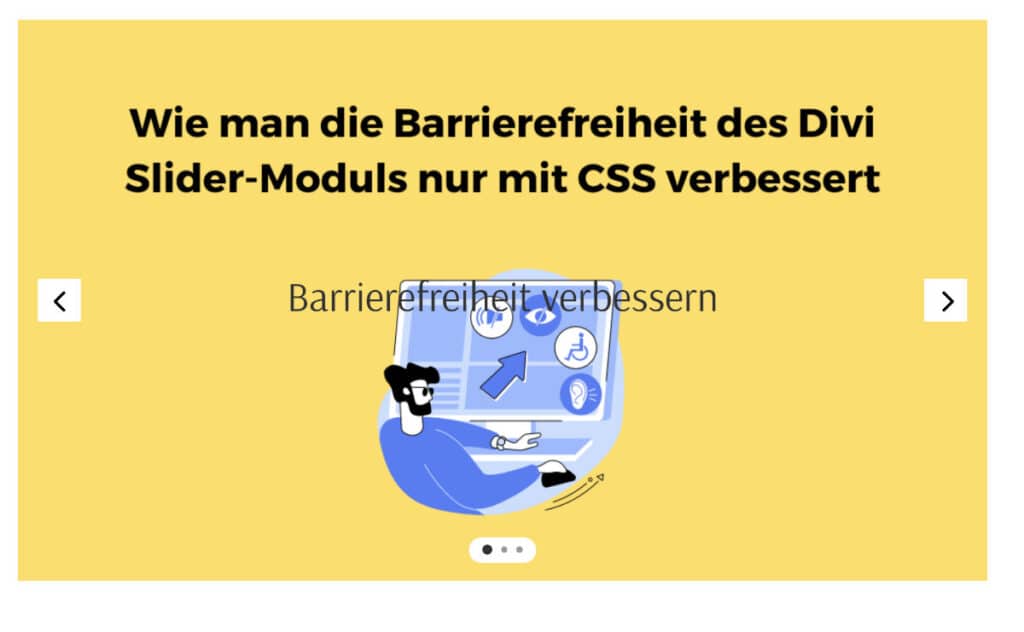
Dies sollte jetzt für alle deine Slides funktionieren.
FAQ
Warum ist die Barrierefreiheit in WordPress wichtig?
Die Barrierefreiheit in WordPress ist wichtig, um sicherzustellen, dass alle Nutzer, einschließlich Menschen mit Behinderungen, die Inhalte und Funktionen deiner Website problemlos nutzen können. Durch die Einhaltung der Web Content Accessibility Guidelines (WCAG) kannst du eine inklusive Benutzererfahrung schaffen.
Wie kann ich die Barrierefreiheit des Divi Slider-Moduls verbessern?
Um die Barrierefreiheit des Divi Slider-Moduls zu verbessern, solltest du sicherstellen, dass alle Bilder mit Alternativtext versehen sind, die Navigation klar strukturiert und farblich erkennbar ist und alle interaktiven Elemente wie Buttons und Links für Screenreader zugänglich sind.
Welche WordPress Plugins sind hilfreich für die Barrierefreiheit?
Es gibt viele hilfreiche WordPress-Plugins, die die Barrierefreiheit deiner Website verbessern können. Dazu gehören Tools zur Überprüfung der Barrierefreiheit, die dir helfen, Probleme zu identifizieren, sowie Plugins, die spezielle Funktionen zur Unterstützung von Menschen mit Behinderungen bieten.
Worauf sollte ich bei der Auswahl eines WordPress Themes achten?
Bei der Auswahl eines WordPress Theme solltest du darauf achten, dass es die Richtlinien zur Barrierefreiheit berücksichtigt. Achte darauf, dass das Theme responsive ist, klare Kontraste bietet und leicht zu navigieren ist. Viele Themes bieten auch spezielle Optionen für die Barrierefreiheit.
Welche Rolle spielt CSS bei der Verbesserung der Barrierefreiheit?
CSS spielt eine wichtige Rolle bei der Gestaltung der Barrierefreiheit, indem es dir ermöglicht, visuelle Anpassungen vorzunehmen, die die Lesbarkeit und Benutzerfreundlichkeit verbessern. Du kannst beispielsweise Schriftgrößen anpassen, Farben optimieren und Layouts vereinfachen, um die Navigation für alle Nutzer zu erleichtern.
Wie teste ich die Barrierefreiheit meiner WordPress Website?
Um die Barrierefreiheit deiner WordPress Website zu testen, kannst du verschiedene Tools nutzen, die eine Analyse deiner Seiten durchführen. Diese Tools helfen dir, Bereiche zu identifizieren, die verbessert werden müssen, und geben dir Tipps zur Optimierung der Benutzererfahrung für Menschen mit Behinderungen.
Wie kann ich sicherstellen, dass meine Website auch für Screenreader geeignet ist?
Um sicherzustellen, dass deine Website für Screenreader geeignet ist, solltest du darauf achten, dass alle Texte, Bilder und interaktiven Elemente mit entsprechenden HTML-Tags versehen sind. Verwende semantisches HTML und stelle sicher, dass die Navigation klar und logisch strukturiert ist.
Welche Tipps gibt es zur barrierefreien Gestaltung von Formularen in WordPress?
Bei der Gestaltung von Formularen in WordPress solltest du sicherstellen, dass alle Eingabefelder mit Labels versehen sind, um die Benutzerfreundlichkeit zu erhöhen. Verwende klare Anweisungen und stelle sicher, dass Fehlermeldungen gut lesbar sind. Zudem solltest du die Tabulatornavigation unterstützen, um die Bedienung für Menschen mit Behinderungen zu erleichtern.


